2025-01-01 13:04:48来源:sxtmmc 编辑:佚名
在使用windows 7操作系统时,有时候为了保护隐私或者出于其他原因,我们可能会选择修改当前用户的账户名称。然而,在完成用户名修改之后,不少用户发现原有的账户无法正常登录了。本文将详细介绍如何解决这一问题,帮助大家顺利恢复对系统的访问权限。
首先,确保你输入的用户名和密码是正确的。修改用户名后,系统并不会自动更新登录界面中的用户名提示信息,因此很容易误以为用户名未改变。尝试多次输入以确认没有打字错误,并且不要忘记大小写敏感性。
如果上述方法无效,可以尝试进入安全模式进行修复。重启计算机并按f8键(部分电脑可能是esc或del键),在启动菜单中选择“安全模式”。进入安全模式后,使用管理员账户登录,然后右击“计算机”选择“管理”,在计算机管理窗口中找到“本地用户和组”,双击打开“用户”,查看你的账户是否还在列表中。如果找不到原来的账户,可以尝试创建一个新账户,通过新账户获取管理员权限,再修改原账户设置。
1. 打开命令提示符:同样在安全模式下,点击“开始”按钮,输入“cmd”,然后右击“命令提示符”选择“以管理员身份运行”。
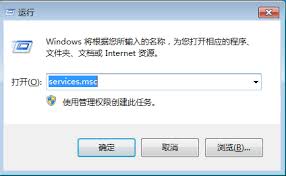
2. 执行相关命令:输入`net user 用户名 新密码`(请替换为实际的用户名和新密码)来重置账户密码;或者输入`net user 用户名 /active:yes`来激活账户。
3. 验证更改:关闭命令提示符,重启计算机,尝试用修改后的账户信息登录系统。
如果以上步骤都无法解决问题,最后可以考虑使用系统还原功能恢复到修改用户名之前的状态。点击“开始”按钮,搜索“系统还原”,按照向导指示操作即可。请注意,这一步骤会撤销所有在此之后所做的更改。
如果尝试了上述所有方法仍然不能解决问题,建议联系专业的技术支持人员或前往授权的服务中心寻求帮助。
总之,当遇到win7系统修改用户名后无法登录的情况时,不必过于担心,通过上述几种方法通常都能找到解决方案。希望本篇文章能够帮助到您!